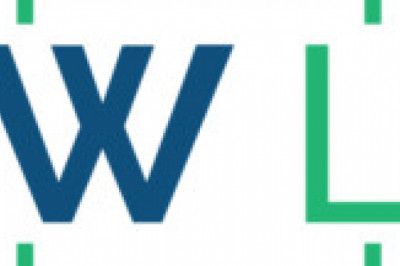views
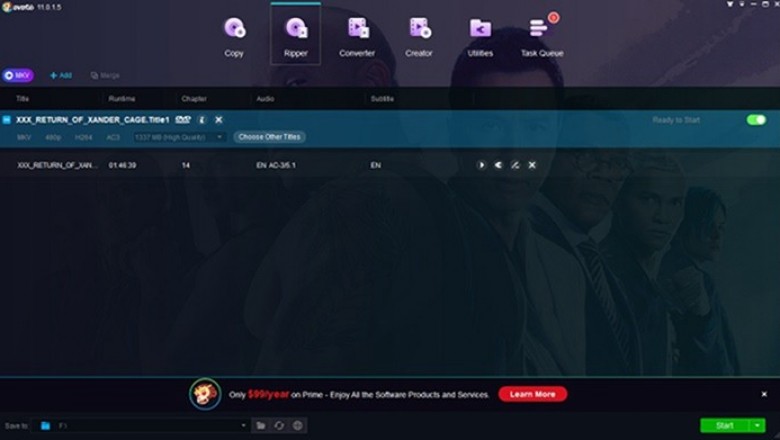
Zusammenfassung: Wie wir alle wissen, gibt es grundsätzlich keinen DVD Player für das iPad. iPad Nutzer müssen Inhalte downloaden, indem Sie Medien streamen oder im Internet ansehen. Hier testen wir die besten Arten, um Ihre DVDs in ein Format zu konvertieren, dass vom iPad unterstützt wird.
Das vielseitige 20-in-1 Lösungspaket
Apples iPad ist eines der beliebtesten Geräte zum Abspielen von digitalen Inhalten, wenn man unterwegs ist. Wenn Sie ein iPad Nutzer sind, werden die meisten Ihrer Inhalte wahrscheinlich gestreamt oder aus dem Internet heruntergeladen, es gibt allerdings eine Möglichkeit Ihre DVDs auf dem Gerät abzuspielen. Hier zeigen wir Ihnen heute die besten Methoden, um DVDs zu konvertieren und sie direkt auf das iPad zu transferieren, um sie dort abzuspielen.
Teil 1: iPad DVD Player und Transfer von Software – DVDFab DVD Ripper
Der DVDFab DVD Ripper ist ein Windows und Mac Tool, das es ermöglicht, jede DVD Disc zu rippen und die Inhalte in verschiedene Formate zu konvertieren. Die Software ist sehr schnell und beinhaltet sogar einige gute Bearbeitungs-Tools, mit denen sie Änderungen an den zu konvertierenden Videos vornehmen können. Das hilfreichste Feature des Rippers ist die Fähigkeit, die DVDs in Formate zu konvertieren, die spezifisch für bestimmte Geräte, wie das iPad, sind. Die Software garantiert Ihnen, dass die gerippten Mediadaten auf jedem Player funktioniert, der häufig vorkommende Formate wie MP4 abspielen kann. Also eigentlich jeder Media Player. Hier zeigen wir Ihnen wie das geht:
1. Starten Sie den DVDFab 11 Client und gehen zum Ripper Modul im oberen Teil des Menüs. Legen Sie die zu rippende DVD ein und warten bis die Software diese automatisch geladen hat oder nutzen Sie den „Hinzufügen“ Button, um sie manuell zu laden. Drag&Drop funktioniert genauso gut.
2. Hier kommt der DVD Player für iPad ins Spiel. In der linken oberen Ecke der UI finden Sie den Profil Wechsler. Klicken Sie auf den Button und gehen dann zum Bereich Gerät, um das Gerät, auf dem der DVD Inhalt abgespielt werden soll, auszuwählen. Hier nehmen wir Apple und dann das iPad Air 2 als Beispiel, Sie können aber natürlich auch jedes andere Gerät für sich auswählen.
3. Bevor Sie den Konvertierungsprozess starten, können Sie noch Veränderungen an der Ausgabedatei vornehmen, wenn Sie das möchten. Zum Beispiel können Sie auf den Video bearbeiten Button klicken und dort die Farben und das Seitenverhältnis auswählen, das Video schneiden und trimmen, Wasserzeichen oder Untertitel hinzufügen und mehr. In den Erweiterten Einstellungen können Sie außerdem die Auflösung, Ent- und Verschlüsselungsmethode, Videoqualität, Rahmenrate und mehr einstellen.
4. Gehen Sie unten zum Dropdown Menü und wählen „Mobiles Gerät“ aus, wenn Sie die gerippte Datei direkt nach der Konvertierung auf Ihr iPad transferieren wollen. Zuletzt klicken Sie auf Start und warten bis die Software den Vorgang abgeschlossen hat.
Teil 2: Der beste DVD Player um DVD Discs/Ordner/ISO Dateien abzuspielen
Wenn Sie die oben erklärte Methode nutzen, müssen Sie sich nie wieder Sorgen darüber machen, einen traditionellen DVD Player für das iPad zu finden, aber was machen Sie beim Abspielen auf Windows oder Mac? Es gibt viele gute Player, wenn es um diese Plattformen geht. Wenn Sie den besten suchen, gibt es allerdings nur eine Wahl: Der DVDFab Player 5. Dieser exzellente Media Player alle beliebten Formate auf dem Markt und beinhaltet eine Anzahl sehr praktischer Features, die ihn herausstechen lässt.
Anders al sein herkömmlicher DVD Player, kann die Software auch Blu-ray und sogar 4K UHD Blu-ray Discs wiedergeben. Neben der Wiedergabe von allen Arten an Discs, beinhaltet die Software die Navigationsmenü Unterstützung und hat zwei distinktive Wiedergabemodi – PC und TV – sodass Sie sie auf großen TV-Bildschirmen, genauso einfach wie auf dem Computer nutzen können. Einige weitere Highlights sind die Audio Unterstützung von HDR10 und Hi-Res, 3D Hochskalierung anpassbare Playlists, ein neues Vorschau Feature mit anpassbaren Thumbnails und vieles mehr.
Fazit
Wenn Sie zuvor enttäuscht waren, dass es keinen eigentlichen DVD Player für das iPad gibt, wissen Sie nun, dass Sie Ihre liebsten DVDs trotzdem unterwegs anschauen können. Das Rippen von DVDs und das Transferieren der Inhalte auf Ihr iPad ist vielleicht nicht die perfekte Lösung, macht den ganzen Prozess allerdings sehr einfach und intuitiv und ist sie beste Alternative zum traditionellen DVD Player für das iPad. Und wenn Sie nach einem guten Player für Ihren Mac oder Windows Computer suchen, vergessen Sie nicht, den DVDFab Player 5 auszuprobieren.
1. Konvertiert DVDs in AAC, MP3, MP4, MKV, AVI etc.
2. Unterstützt alle beliebten Smartphones, Tablets etc.
3. Passt die ausgegebenen Audio- & Videoparameter frei an
4. Robuste Bearbeitungsfeatures, wie schneiden, trimmen etc.
Rippt Blu-rays in vielerlei Video-/Audioformate.
Konvertiert Videos in vielerlei Video-/Audioformate.
Rippt UHD Blu-rays in vielerlei Video-/Audioformate.
Wie extrahiere ich Audio aus DVDs? Dieser Artikel listet die drei besten DVD Audio Extraktoren in Jahr 2019 auf und zeigt Ihnen, wie Sie DVDs in Audioformate wie AAC, MP3, M4A, WAV etc. rippen.
Wie brennen Sie MP4 Videos zu DVDs auf Windows 10? Sie können die eingebaute Software von Windows nutzen oder einen fortschrittlichen DVD Brenner auswählen.
Suchen Sie nach einem Open Source DVD Ripper zum einfachen Rippen von DVDs? In diesem Artikel haben wir die 5 besten Open Source DVD Ripper für Sie aufgelistet.